PR怎么制作竖向单排打字动画?
溜溜自学 视频剪辑 2023-07-24 浏览:302
大家好,我是小溜,我们使用PR制作小视频的时候,经常会想要制作文字一个一个出来的效果,特别是很多旁白、画面开场等都是使用这种方式,那么PR怎么制作竖向单排打字动画?大家可以参考下面的做法。
工具/软件
硬件型号:机械革命极光Air
系统版本:Windows7
所需软件:PR 2016
方法/步骤
第1步
1.打开pr软件,文件—新建—旧版标题;如图
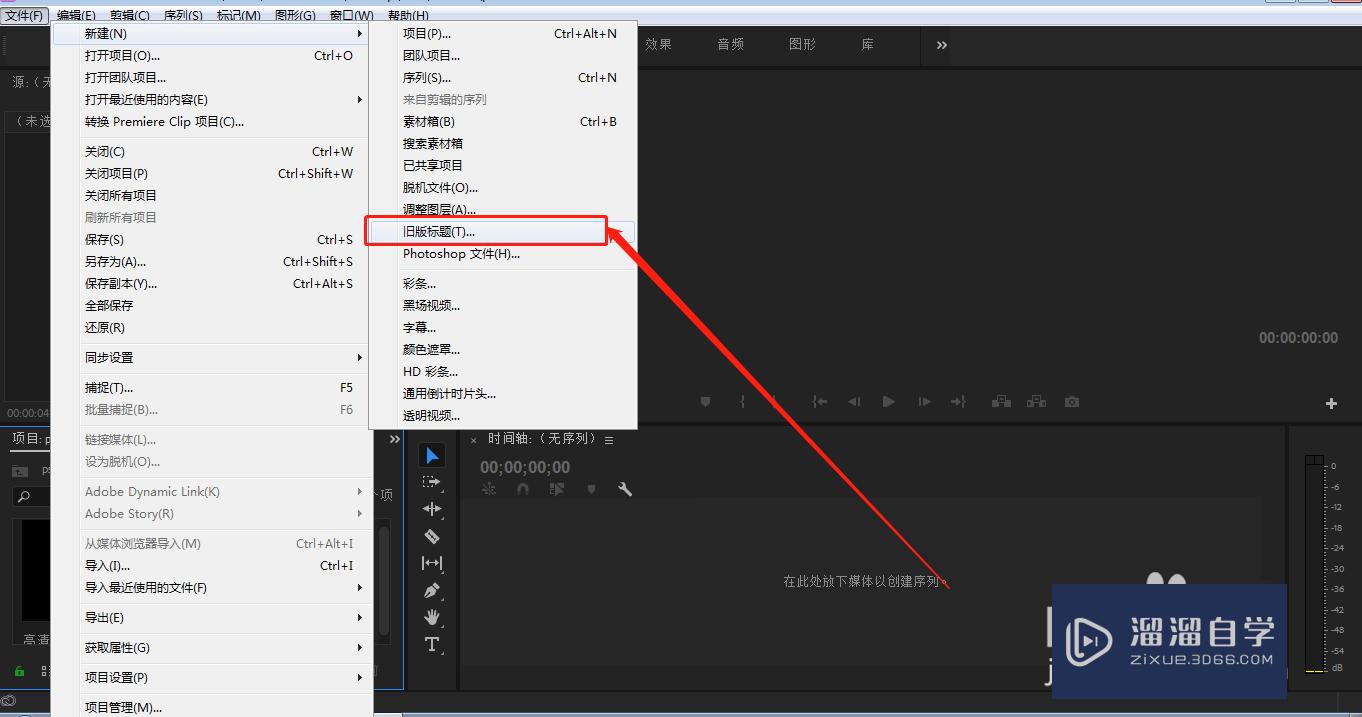
第2步
2.使用竖形文字工具输入一排文字,调整字体和大小并拖到V1中;如图
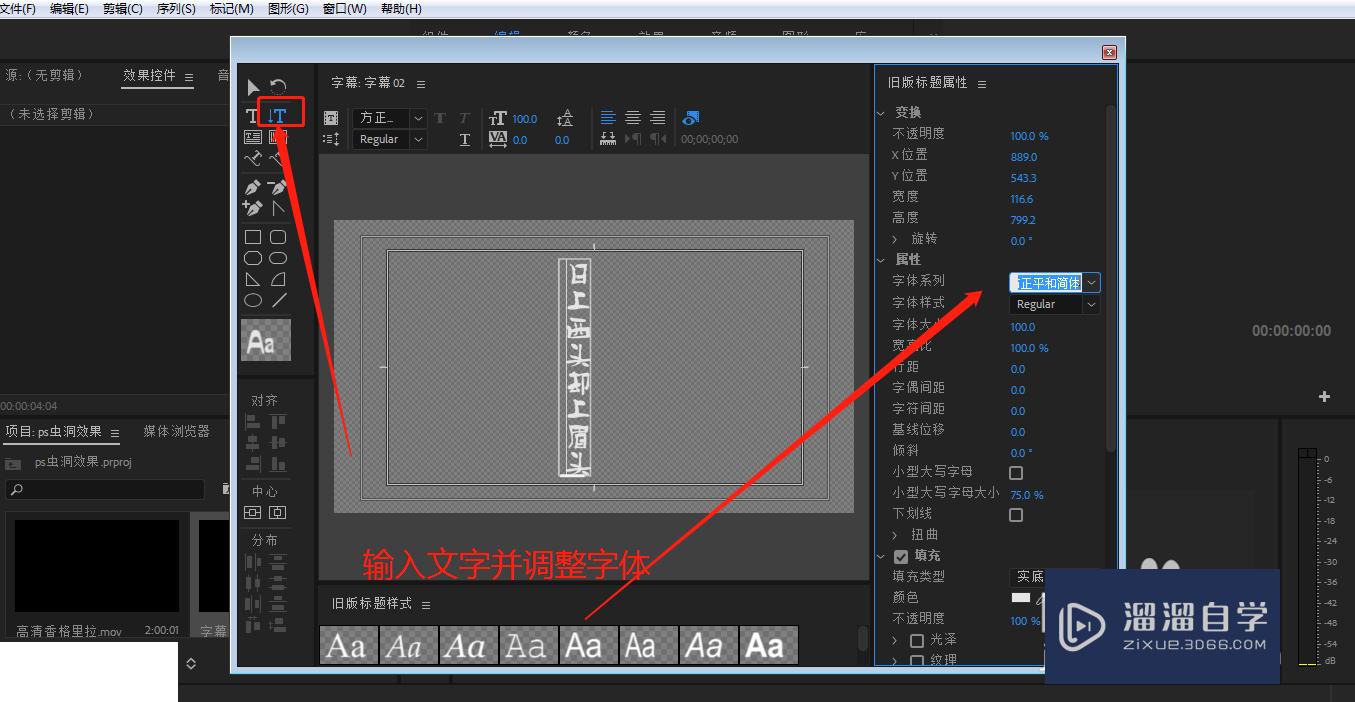
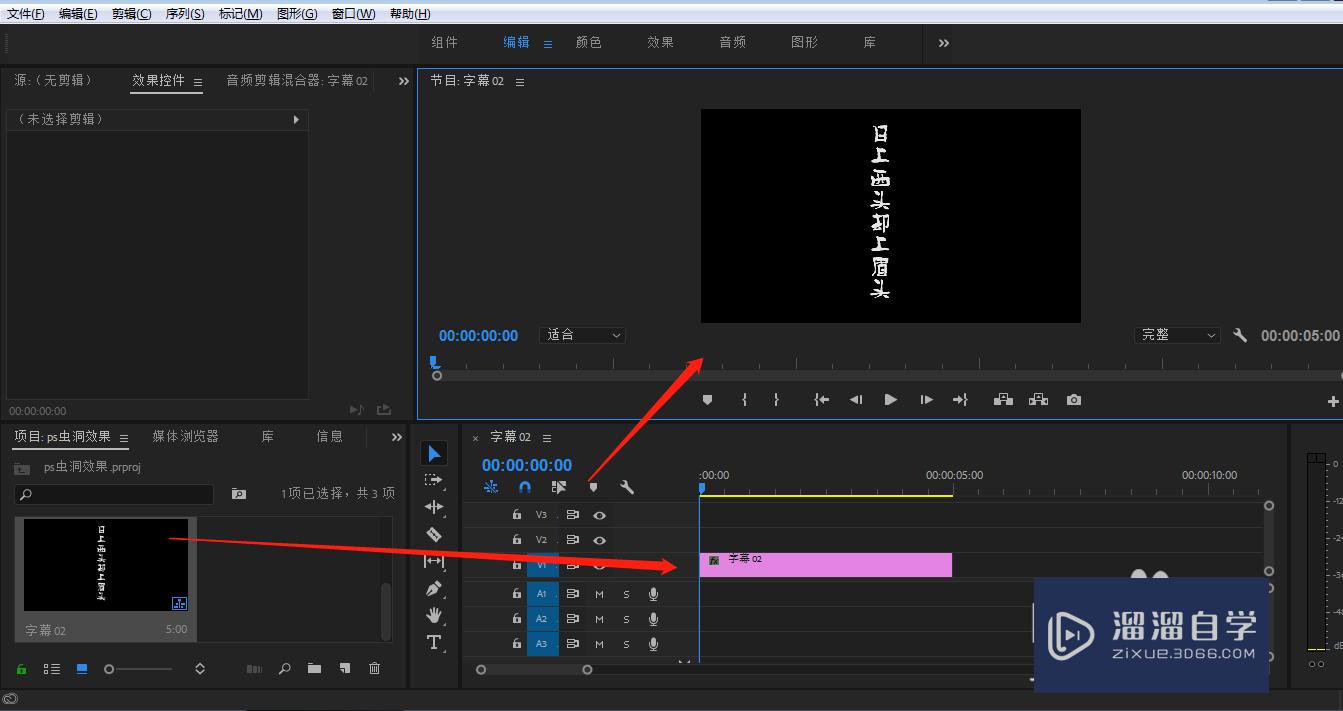
第3步
3.在效果中搜索裁剪,拖到V1中文字层上;如图
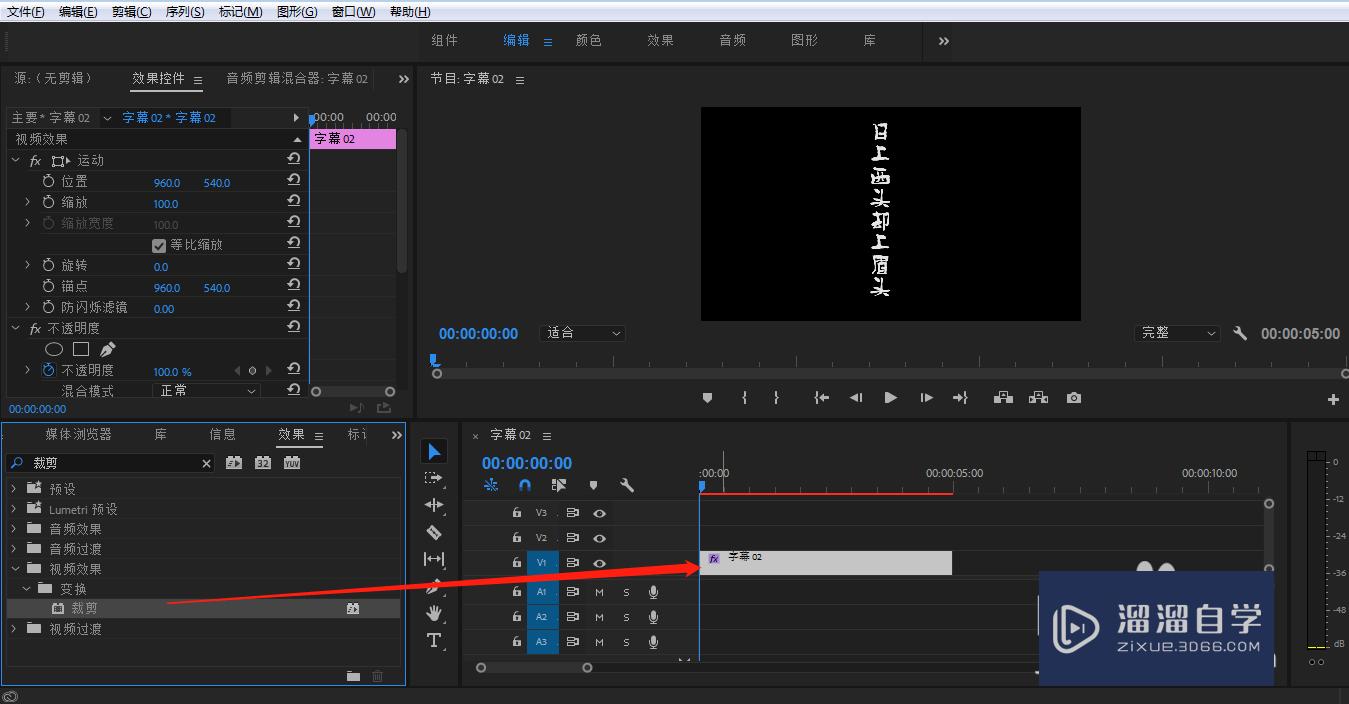
第4步
4.在效果面板中,把底部数值调大直到文字全部消失不见;如图
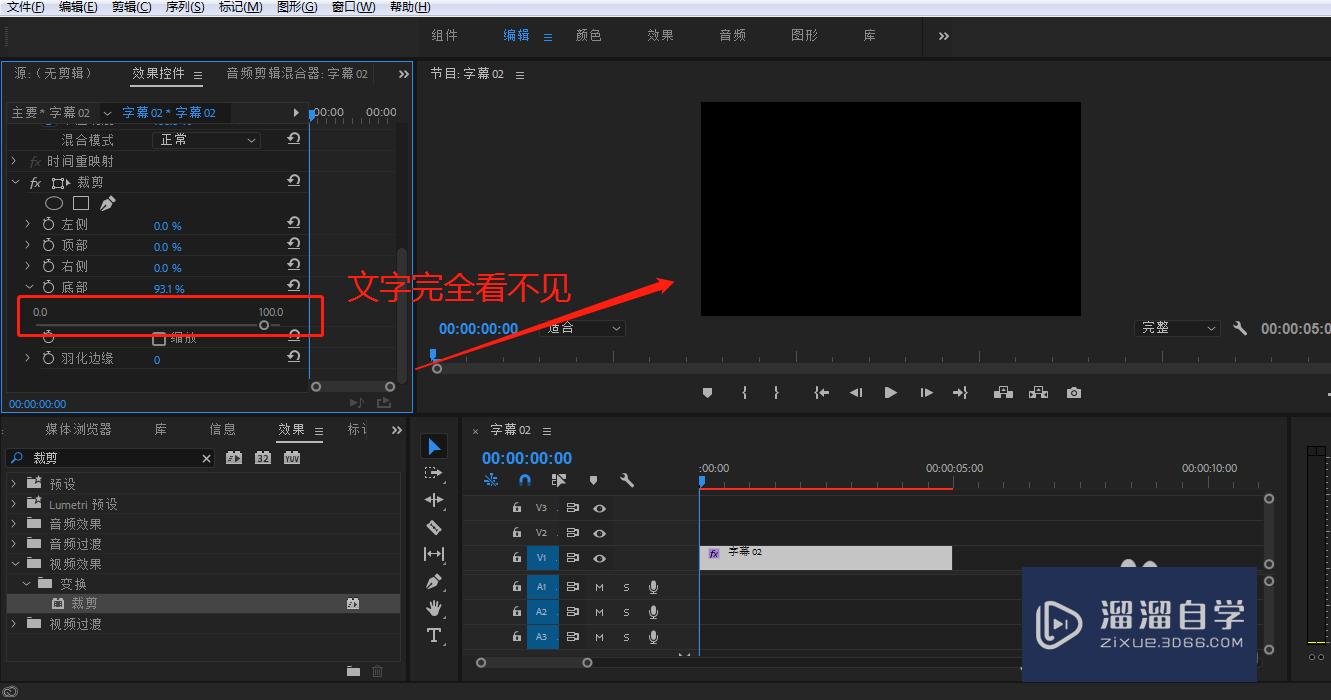
第5步
5.给底部打上一个关键帧,第一帧数值不变,第二帧在出现第一个文字的时候打上关键帧;如图
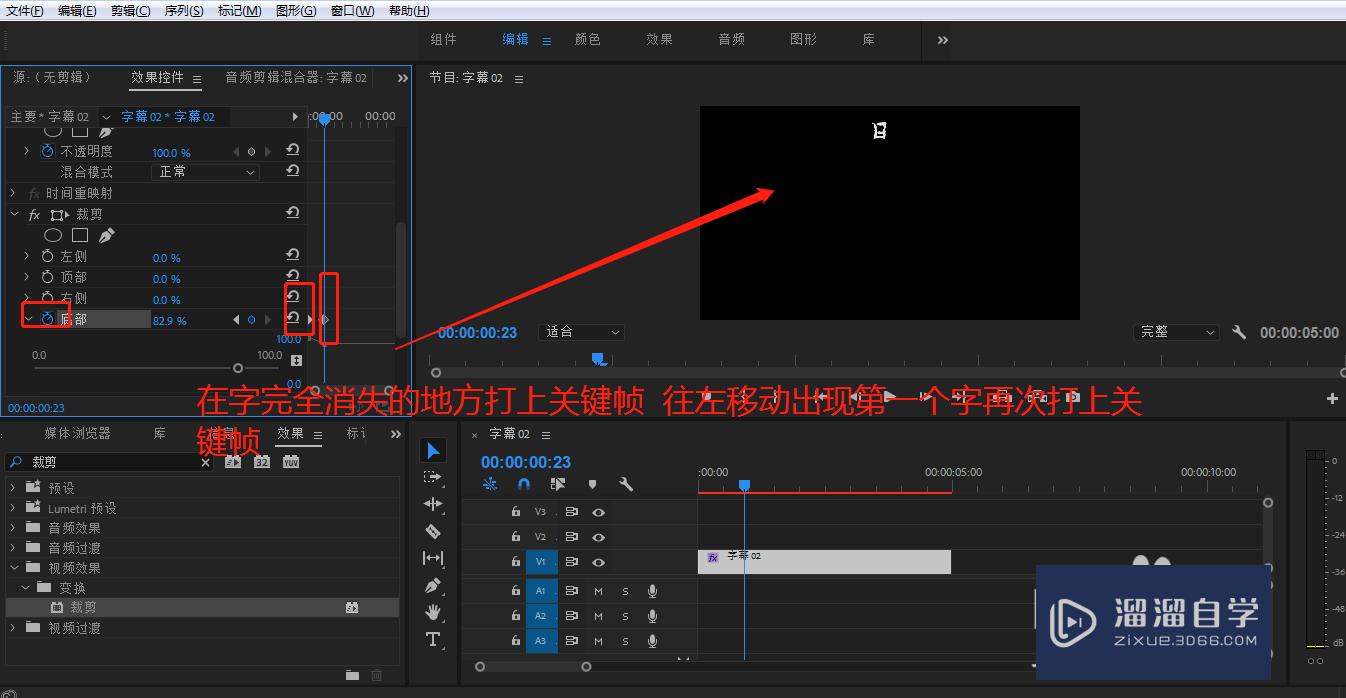
第6步
6.根据上面方法,移动指针直到文字出现打上关键帧,直到所有文字出现,播放动画即可;如图
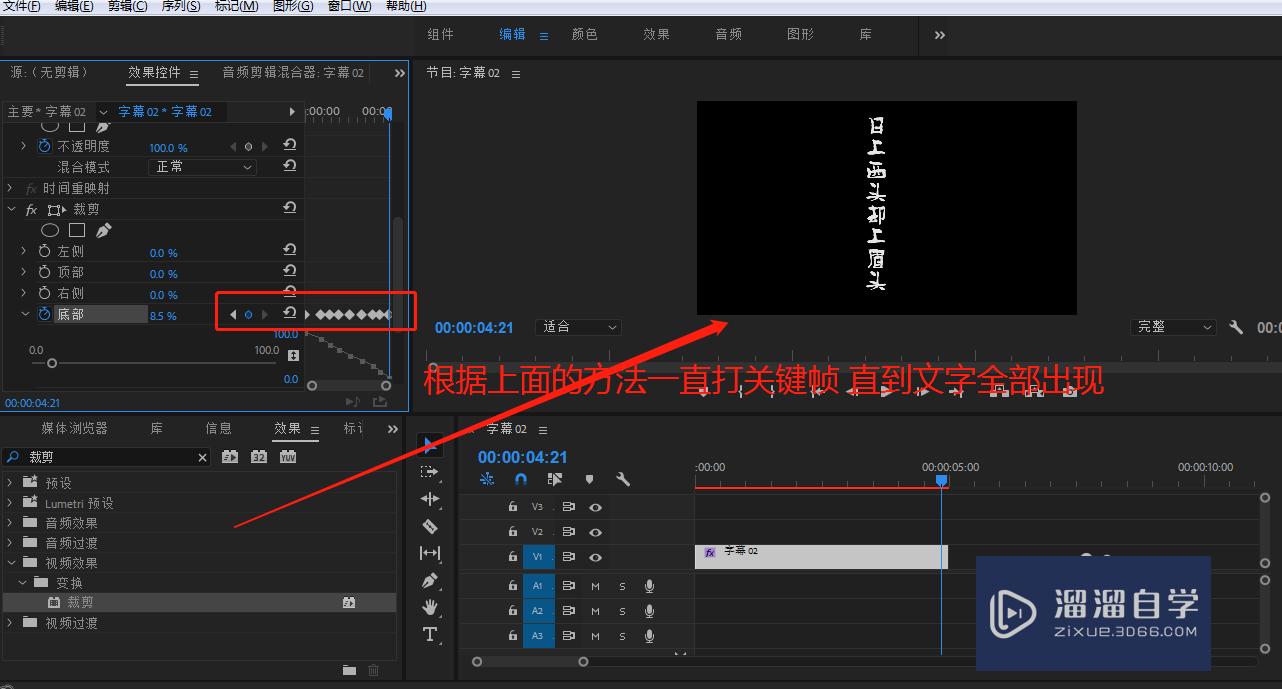
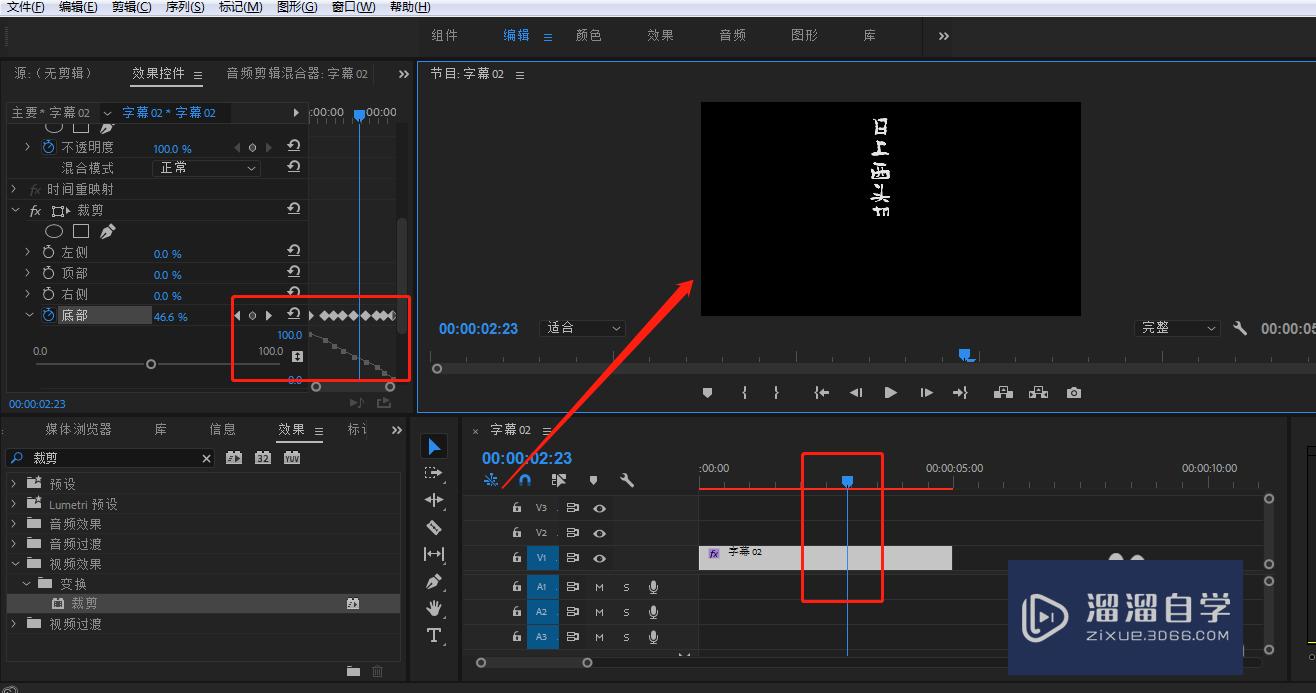
注意/提示
好啦,本次小溜为大家分享的“PR怎么制作竖向单排打字动画?”就到这里啦,希望能帮助大家更好的掌握软件的使用。本站还有相关的学习课程,需要的朋友快点击查看>>>
相关文章
距结束 04 天 16 : 41 : 24
距结束 00 天 04 : 41 : 24
首页









